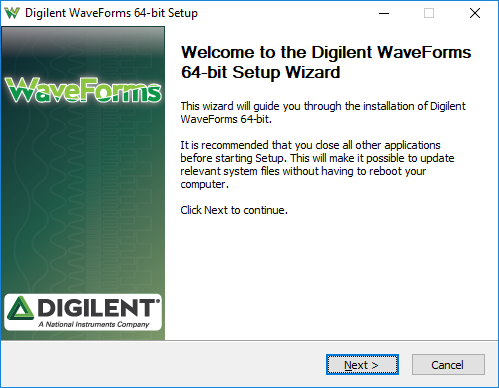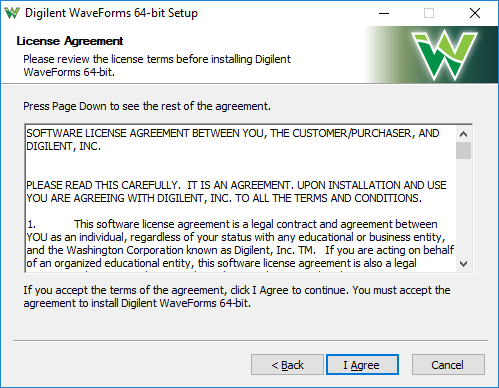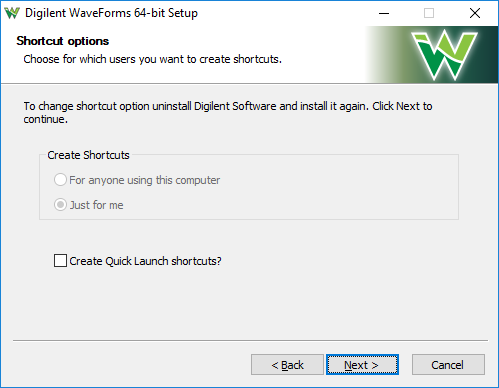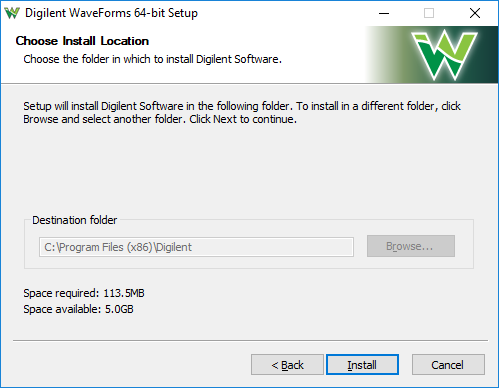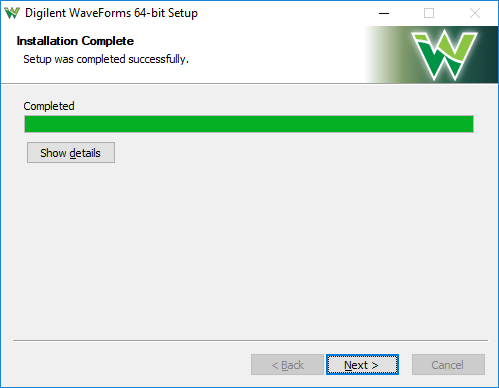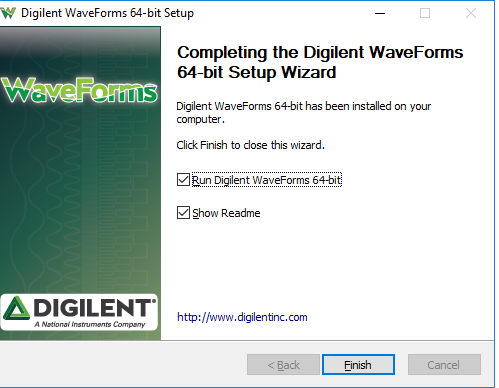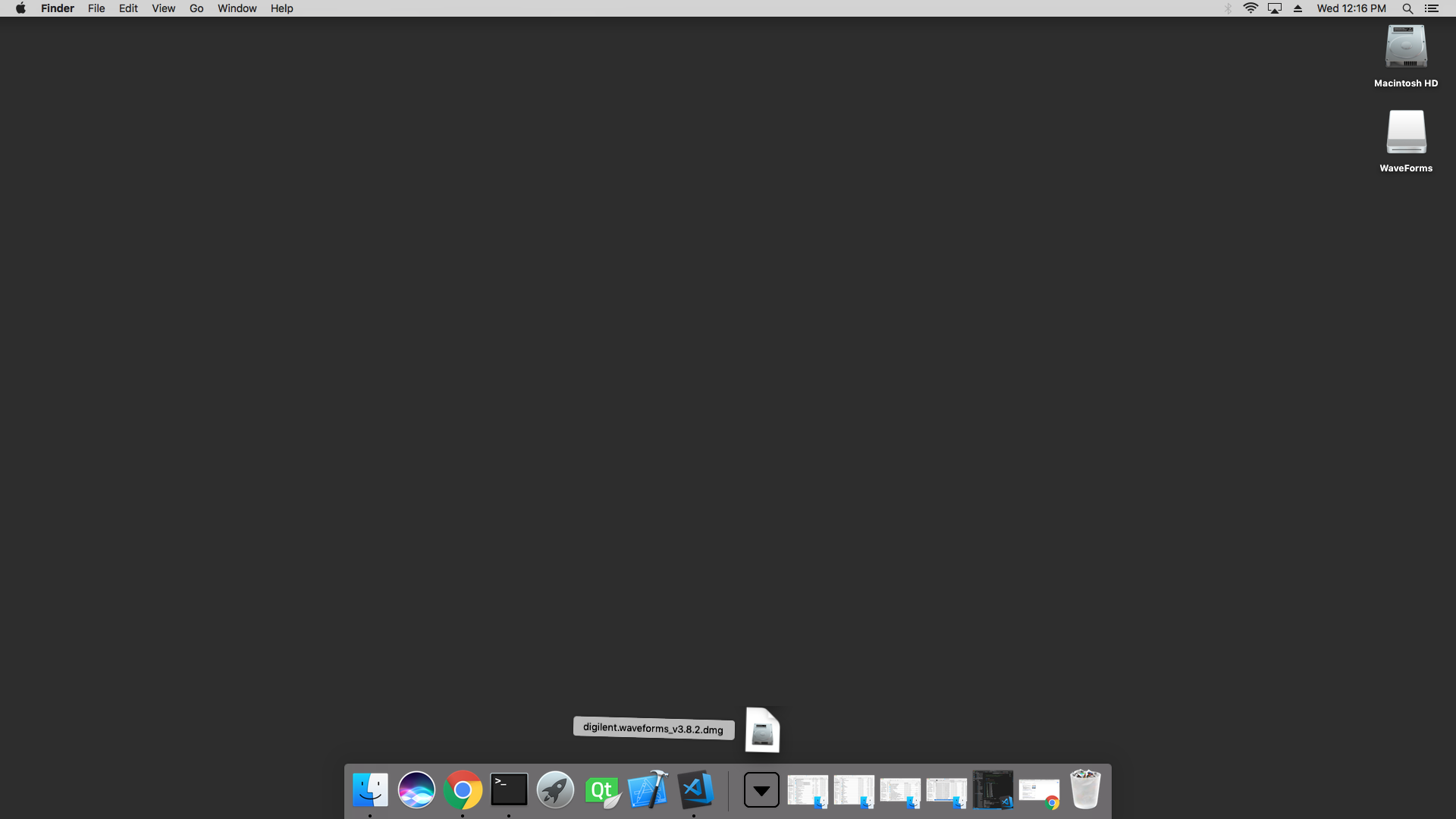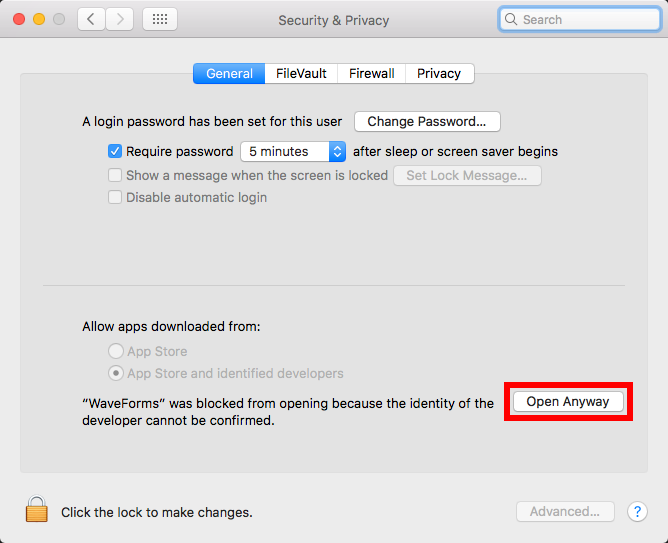Analog Discovery Pro (ADP3450/ADP3250)入门指南
概述
本指南将让您开始使用新的模拟发现专业版,从开箱即用到在默认的标准模式下进行第一次测量。
库存
-
您的新模拟发现专业版,连同包含的电源和USB电缆。
-
BNC示波器探头和BNC至微型钳夹电缆
-
-
安装了波形应用程序(3.15.22或更高版本)的计算机。
-
安装说明可在本指南的第2步中找到。
-
每个受支持的操作系统(Windows、Mac和Linux)的安装程序可以在这里找到:波形的安装程序.
-
指南
1.拆箱
- 拆箱
-
2.下载和安装波形
Digilent的波形应用程序为模拟发现Pro (ADP3450/ADP3250)提供了一个用户界面。请下载适用于操作系统(Windows、Linux、Mac)的WaveForms安装程序。如果已经安装了WaveForms,请确保它是最新的(版本3.15.22或更高版本)。
检查库存部分,以上,为下载链接。
点击下面适当的选项操作系统您安装说明。
- 安装波形:Windows
-
欢迎
首先启动WaveForms安装程序,点击下载文件夹中的它。启动WaveForms安装程序后,将看到欢迎页面。点击下一个.
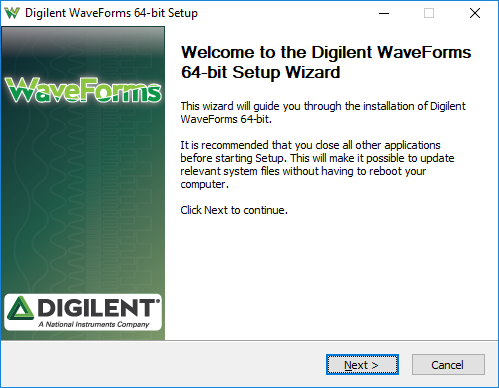
许可协议
阅读此屏幕上的许可协议,然后,如果同意,单击我同意继续。
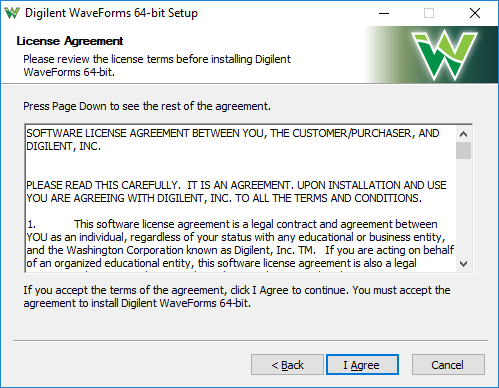
选择组件
在“选择组件”屏幕中,显示了可以安装的每个组件的列表。为了使用模拟发现Pro与波形应用程序,熟练运行时,波形运行时,和波形应用程序是必需的。
-
Adept运行时允许波形与模拟发现2,模拟发现,模拟发现工作室,模拟发现Pro (ADP3450/ADP3250),数字发现和电子探索板通信。
-
波形运行时包含运行自定义应用程序所需的库和设备支持文件。
-
波形应用程序是Digilent虚拟仪器接口。
-
Waveforms SDK是用于创建自定义应用程序的软件开发工具包。
注意:即使选择了所有组件,安装WaveForms也不会占用太多的硬盘空间(<200MB)。Digilent建议安装所有组件。
快捷方式选项
点击下一个.
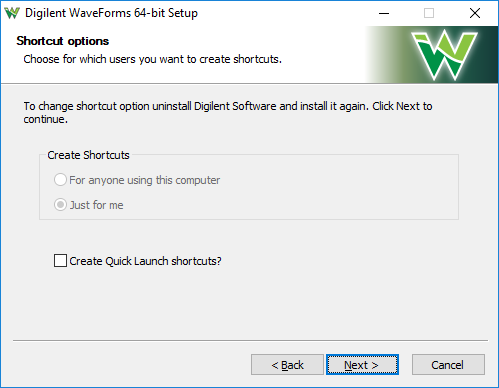
选择安装位置
点击安装.
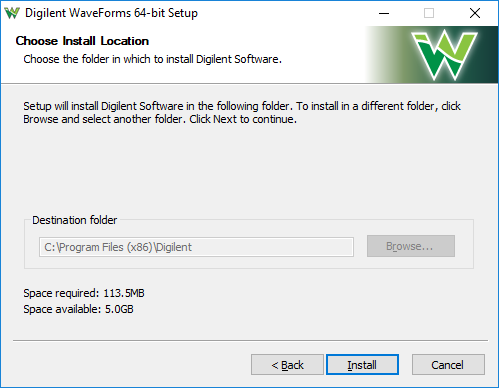
安装/安装完成
等待安装完成,然后单击下一个.
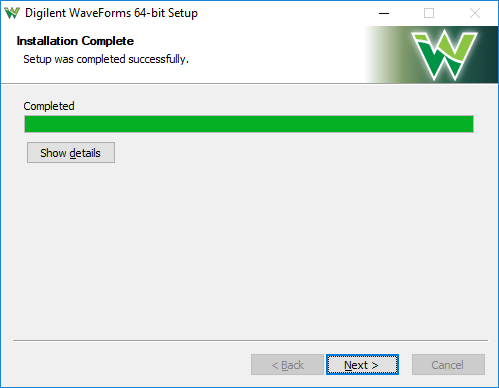
完整的
点击完成关闭安装程序。
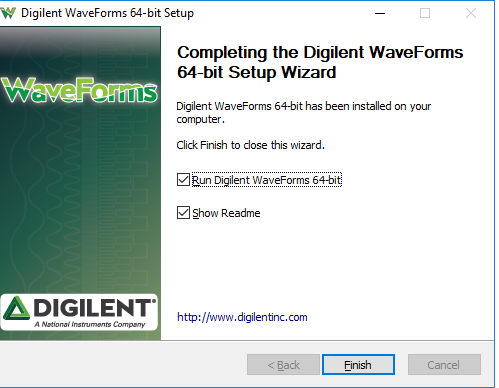
-
- 安装波形:Mac
-
从下载文件夹中,打开下载的文件dmg文件。
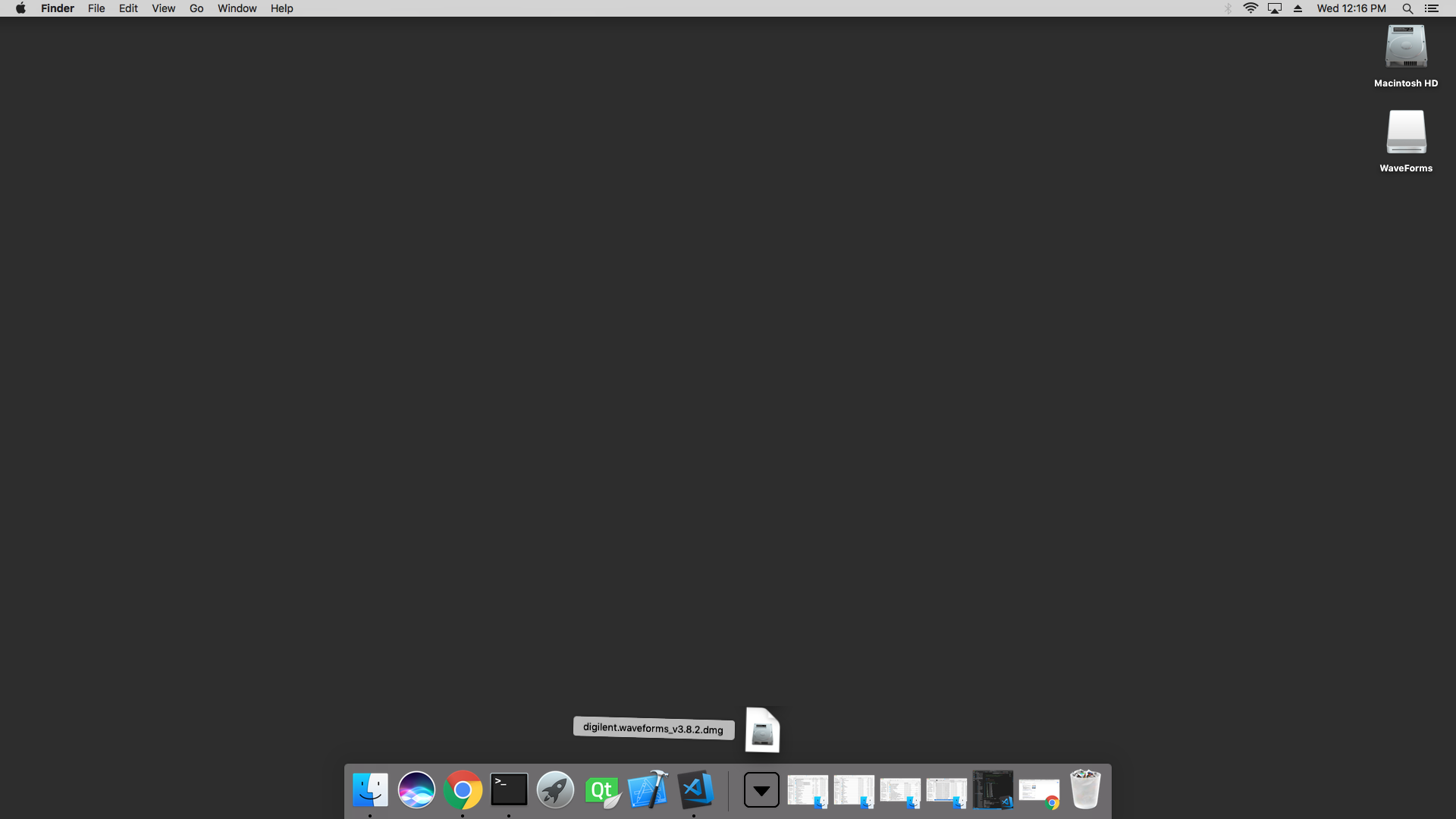
从桌面,打开波形开车。

拖动波形图标进入应用程序文件夹中。

的操作系统当第一次打开时,可能会阻止波形的启动。如果是这种情况,进入系统首选项的安全和隐私页面并单击无论如何打开.
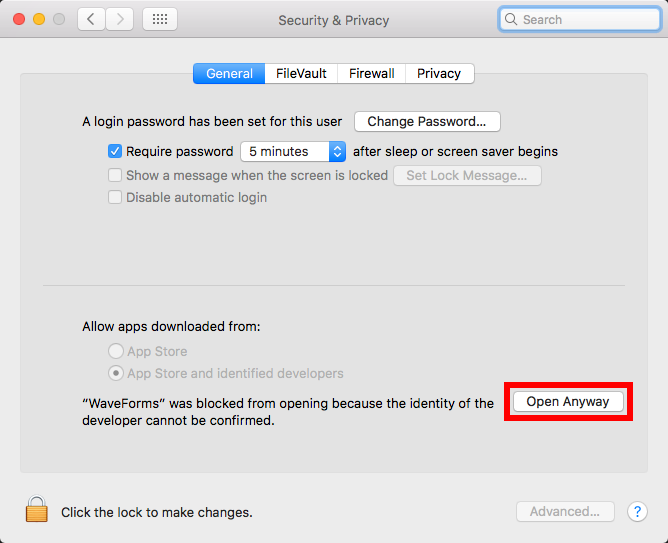
- 安装WaveForms: Linux
-
首先,下载软件包用于熟练的运行时.此程序是波形连接到模拟发现Pro所需的,必须在安装波形之前安装。
对于使用。deb包的系统,(Ubuntu, Fedora等),使用内置的包管理器来安装Adept运行时和WaveForms—通常,包管理器可以通过双击有问题的文件打开。或者,在终端中使用以下命令集,从下载的包中安装Adept Runtime和WaveForms:
sudo dpkg -i <路径到Adept运行时。deb文件> sudo dpkg -i <路径到WaveForms .deb文件> sudo apt-get安装-f
对于使用.rpm包的系统,(Red Hat Linux等),在终端中使用以下命令集,从下载的包中安装Adept Runtime和WaveForms:
sudo rpm -i <路径到Adept Runtime .rpm文件> sudo rpm -i <路径到Adept Runtime .rpm文件> .rpm .rpm
如果系统上已经安装了WaveForms,则将传递给rpm命令的“-i”标志替换为“-U”,以升级现有的安装。
有关在各种Linux发行版上安装WaveForms的技术支持,请访问Digilent论坛.
3.更新固件(可选)
- 在标准模式下
-
4.量一量

本节将介绍首次使用Analog Discovery Pro (ADP3450/ADP3250)。模拟输出引脚连接到模拟输入引脚,通过这个简单的环回电路产生和捕获波形。
- 量一量
-
1.
如果还没有,请将Analog Discovery Pro的电源插入一个插座,然后将电源插入Analog Discovery Pro。
2.
通过USB数据线将Analog Discovery Pro插入计算机。
3.
将Analog Discovery Pro电源开关翻转到设备左侧的“on”位置。绿色“电源好”指示灯领导在设备的前面(最左边)将打开。
4.
取一个BNC示波器探头,并将其连接到Analog Discovery Pro的示波器Channel 1。将BNC连接到小钳夹电缆至Wavegen输出通道1。把这些小贴士连接起来。设置示波器探针的衰减为1x。
5.
启动WaveForms应用程序。启动后,波形将自动检测并连接到设备管理器中的模拟发现Pro。如果WaveForms启动时,模拟发现专业版没有连接到主机,插入设备并打开它,此时它将出现在设备管理器的设备列表中。
如果您的设备没有显示,您可以单击刷新了按钮,使波形开始自动刷新设备列表。
如果一个更新设备按钮,选中设备后可见,更新固件在做其他事情之前。固件更新完成后,选择“设备”,单击选择继续。
其他资源
如果您想在Linux模式下使用设备签出,请参见在Linux模式下使用ADP3450/ADP3250.
有关使用标准模式时通过以太网流数据的详细信息,请参见来自ADP3450/ADP3250模拟发现Pro的以太网流数据.
如欲查阅有关如何使用Analog Discovery Pro和WaveForms的参考资料和指南,请访问ADP3450/ADP3250资源中心.
关于如何在树莓派上安装和使用波形的详细步骤,请遵循以下指南:开始与树莓派和测试和测量设备.
有关技术支持,请浏览网页的“测试和测量”部分Digilent论坛.